
메일 암호화가 무엇인가요?
암호화는 암호 없이는 정보를 볼 수 없게 정보를 인코딩 하는 과정을 의미하고, 와이파이 혹은 이메일과 같이 보안 수준이 낮은 채널에서 데이터를 전송할 때 많이 활용합니다.
토틀에서도 메일 암호화를 제공하고 있습니다. 메일 내용을 암호화 해 상대방에게 전송하면 이메일 수신자가 암호를 입력해야만 이메일 내용을 확인할 수 있는 프로세스를 지원하고 있습니다.
토틀의 메일 암호화 (보안 메일),
어디까지 설정할 수 있나요?

이메일 자체 암호화 이외에도 수신자의 정보 액세스 수준을 개별적으로 설정할 수 있습니다.
예를 들어 암호화 되어 PDF 형태로 전송되는 이메일 항목의 복사 및 붙여넣기 기능을 완전히 차단하거나 이메일의 수정이나 인쇄를 불가능하게 설정할 수도 있습니다. 특히 이메일 수신자를 완전히 신뢰할 수 없는 경우 기업의 주요 정보를 포함해 이메일을 전송해야 할 때 유용하게 활용할 수 있습니다.
권한 설정이 가능한 범위
1. 텍스트, 이미지 및 기타 내용 복사 밑 붙여넣기
2. 인쇄 및 수정
3. 시각 장애인을 위한 화면 판독기 장치의 액세스
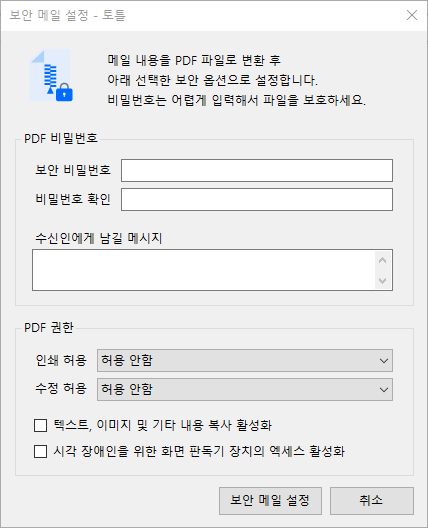
그렇다면 토틀에서
어떻게 메일을 암호화 해 발송할 수 있나요?
1. 보안 메일 발송하기
토틀의 보안메일 발송 옵션을 활용하면 보안이 필요한 중요 이메일을 암호화 해 PDF 파일 형태로 이메일을 전송할 수 있습니다. 발신자가 지정한 비밀번호를 입력해야만 이메일을 확인할 수 있어 정보 유출에 대한 우려 없이 이메일을 발송할 수 있습니다.
새 전자 메일 → 메시지 탭의 토틀 메뉴 → 보안 발송을 차례로 클릭합니다.


보안 메일 설정 팝업 창이 뜨면 PDF 비밀번호와 수신인에게 남길 메시지를 입력 후 보안 메일 설정을 클릭합니다.
PDF 비밀 번호 뿐 아니라 PDF 권한과 기타 설정까지 개별적으로 설정이 가능합니다.
1. PDF 비밀번호
2. 수신인에게 남길 메시지
3. PDF 인쇄 및 수정 권한 설정
2. 수신자 화면에서 보이는 보안 이메일

보안메일 발송 옵션으로 이메일을 발송하면 수신인은 이메일 내용을 암호화 된 PDF파일로 수신받게 되고, 비밀번호 입력을 통해서만 PDF 파일을 다운로드할 수 있습니다.

보안 메일 PDF 파일 다운로드를 클릭하면 위와 같이 다운로드를 위한 비밀번호 입력창이 나타나게 됩니다.
비밀번호 입력 칸에 발신인이 지정한 비밀번호를 입력 후 파일 열기를 클릭하면 이메일을 PDF 파일형태로 다운로드 받아볼 수 있습니다.
토틀의 보안메일 발송 기능을 활용해
중요 데이터를 안전하게 관리해보세요!
제품과 관련해 문의할 사항이 있으신가요?
지금 바로 아래 연락처로 문의해주세요!
▶ 1:1 문의하기
▶ E: support@totlelab.com
'토틀 상세 기능 > 강력한 이메일 보안 기능' 카테고리의 다른 글
| 아웃룩에서 조건에 따라 이메일 발송 제한하는 방법 (0) | 2022.08.18 |
|---|---|
| 아웃룩에서 스팸 메일을 관리하는 방법 (0) | 2022.08.18 |
| 아웃룩에서 대용량 첨부파일을 압축 및 암호화 해 첨부하는 방법 (0) | 2022.08.18 |
| 아웃룩에서 첨부 파일 압축 및 암호화 기능을 활용하는 방법 (0) | 2022.08.18 |
| 아웃룩에서 승인 메일 활용하는 방법 (0) | 2022.08.17 |

